O After Effects é popularmente usado para adicionar efeitos visuais em vídeos. Usando este software, você pode criar títulos, introduções e conclusões para seus vídeos e também pode usar esta ferramenta para adicionar desfoque de movimento aos seus vídeos. Se quiser um resultado mais cativante e aprimorado, você pode experimentar o plugin de desfoque de movimento do After Effects, conforme apresentado neste artigo. Portanto, continue lendo este guia para descobrir os melhores plugins de desfoque de movimento para Adobe After Effects.
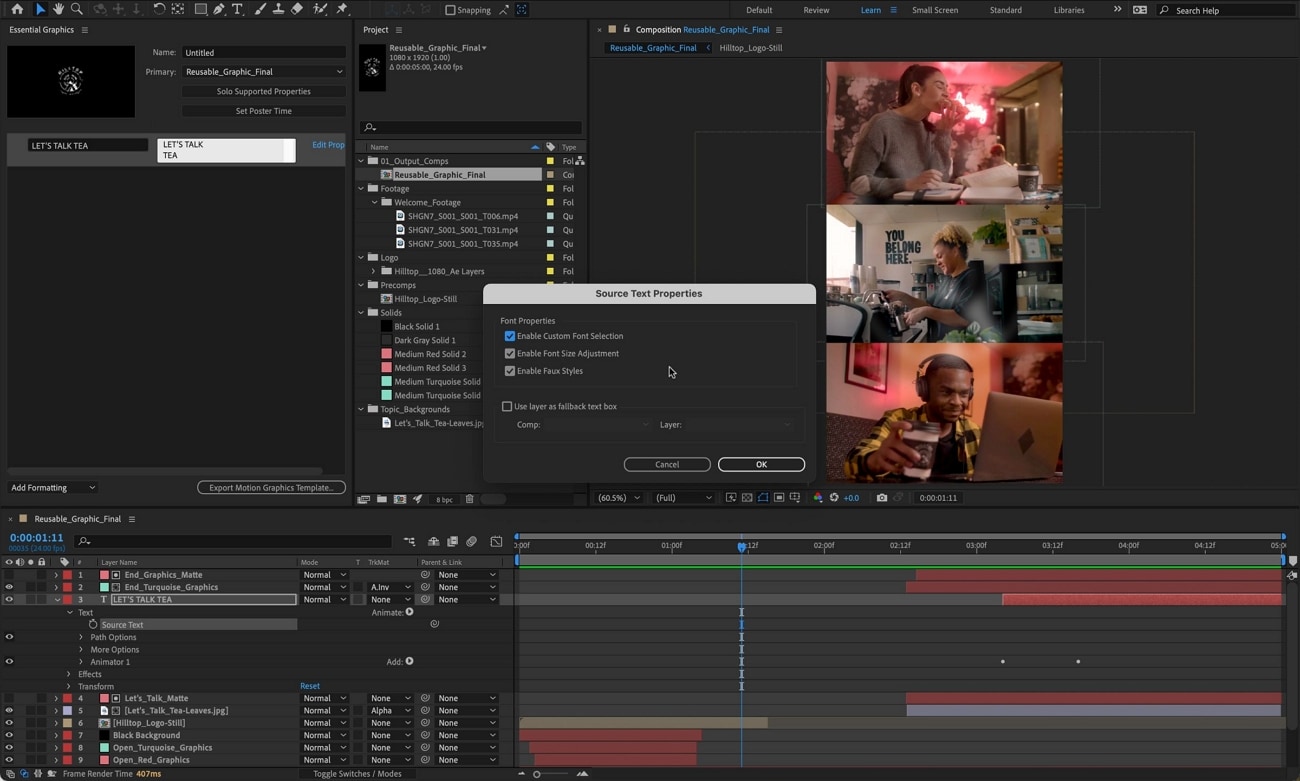
Neste artigo
O que é o desfoque de movimento?
Se você capturou um vídeo onde deseja mostrar o movimento de um determinado trem, carro ou qualquer objeto, o desfoque de movimento pode suavizá-lo naturalmente. Se você deseja mostrar o movimento rápido de objetos em movimento rápido, o efeito de desfoque de movimento pode aprimorar esse movimento perfeitamente.
Através deste efeito, você pode suavizar seu vídeo adicionando um toque realista ao mesmo. Ao fazer isso, você pode efetivamente colocar ênfase em qualquer área específica do vídeo. Muitas pessoas adicionam esse efeito aos jogos de corrida para adicionar uma sensação de velocidade de forma realista. Consequentemente, o efeito de desfoque de movimento é regularmente usado por criadores e editores de vídeo para evitar que seus vídeos tenham uma aparência instável ou pouco profissional.

Parte 2: 3 plugins de desfoque de movimento para o After Effects
Você está pronto para usar o melhor plugin de desfoque de movimento do After Effects? Nesta parte, veremos os três principais plugins de desfoque de movimento que podem ajudá-lo a criar um efeito de desfoque de movimento no After Effects.
1. Desfoque de Movimento RE: Vision Effects ReelSmart
RSMB é um poderoso plugin de desfoque de movimento que contém vários recursos avançados. Ao adicionar este plugin de desfoque de movimento, você pode adicionar instantaneamente um efeito de desfoque de movimento aos seus vídeos sem qualquer esforço manual. Além disso, com esta ferramenta você também pode ajustar a quantidade de desfoque que deseja aplicar ao seu vídeo. Você também pode gerar efeitos atraentes usando RSMB, desfocando uma sequência de movimento, de preferência.
Preço: Para o After Effects, a versão normal custa cerca de US$ 109,95. Já para a versão Pro, o custo é de US$ 169,95.
Como baixar: O ReelSmart conta com excelente compatibilidade com softwares populares como Premiere Pro, After Effects e muitos mais. No entanto, os planos de subscrição e transferência de cada software são diferentes. Por isso, se quiser saber mais sobre este plugin, acesse o site oficial.
Recursos principais
- O RSMB usa rastreamento automático para cada pixel para que o efeito de desfoque de movimento possa ser aplicado com grande precisão.
- Você pode ajustar a quantidade e a força do desfoque de movimento com este plugin.
- Com a ajuda de tecnologia avançada, o RSMB consegue usar a técnica de separação de objetos. Por meio desse recurso, o plugin pode separar facilmente o fundo e o primeiro plano com eficiência.
- Você também pode usar o RSMB para rastrear filmagens em 360º e adicionar desfoque de movimento. Devido aos seus algoritmos avançados, adiciona facilmente um efeito de desfoque de movimento a vídeos 360, considerando as laterais, partes inferiores, superiores e bordas.
O que mais gostamos
- O RSMB pode usar orientação de spline que pode ajudá-lo a animar formas para exibir o movimento dos objetos. Assim, mesmo que este plugin tenha problemas de rastreamento, você sempre poderá orientar o movimento do objeto.
- Além de adicionar um efeito de desfoque de movimento, você também pode usar o RSMB para remover esse efeito de desfoque sem comprometer a qualidade do seu vídeo.
O que não gostamos
- Uma ampla gama de recursos avançados está disponível apenas na versão pro do RSMB. E por isso, pode ser caro para usuários iniciantes.
2. CC Force Motion Blur
Você pode encontrar o plugin Desfoque de Movimento do CC Force na categoria de tempo da aba Efeitos. Ao usar este efeito, você pode adicionar facilmente uma sensação natural de movimento ao seu vídeo. Depois de escolher o efeito Desfoque de Movimento do CC Force, você pode adicionar vários quadros-chave para ajustar a posição e o movimento de acordo. Além disso, se quiser adicionar esse efeito perfeitamente, você deve primeiro adicionar uma camada de ajuste. Isso irá ajudá-lo a adicionar e ajustar o efeito Desfoque de Movimento do CC Force de maneira perfeita.
Como baixar: É uma opção integrada no After Effects que você pode encontrar facilmente. Portanto, é de uso gratuito e não requer baixar nada.
Tutorial: Para verificar como usar este plugin de desfoque de movimento do After Effects, você pode ver as instruções presentes neste vídeo:
3. Desfoque de Movimento de Pixel
O Desfoque de Movimento de Pixel também pode ajudá-lo a criar um efeito de desfoque dinâmico em seu vídeo. Depois de adicionar este efeito, você pode definir diferentes elementos, como controle do obturador, amostras do obturador e detalhes do vetor. Se você diminuir as amostras do obturador, a velocidade de renderização ficará comparativamente mais rápida. Você também pode definir o controle do obturador como automático, o que permitirá alterar as configurações de composição.
Como baixar: Você pode encontrar o plugin Pixel Motion Blur na interface do After Effects. Assim, você pode acessá-lo sem qualquer instalação.
Tutorial: Quer experimentar o Pixel Motion Blur? Confira os passos neste vídeo para descobrir como usar este plugin especial sem complicações:
Parte 3: RSMB x CC Force x Pixel: Qual é o melhor plugin de desfoque de movimento?
Você quer aprender a diferença entre todos os plugins de desfoque de movimento apresentados para Adobe Effects? Leia esta parte para descobrir a comparação entre os 3 melhores plugins de desfoque de movimento.
1. Tempo de renderização
Desfoque de Movimento ReelSmart vs. Desfoque de Movimento CC Force
A velocidade de renderização do RSMB é muito mais rápida que a do Desfoque de Movimento CC Force. Especialmente se você estiver aplicando um efeito de desfoque de movimento ao vídeo animado ou 3D, o Desfoque de Movimento CC Force pode levar muito tempo para renderizar. Assim, RSMB é uma escolha melhor, pois fornece velocidade de renderização rápida junto com recursos adicionais.
Desfoque de Movimento CC Force vs. Desfoque de Movimento de Pixel
Em comparação com o Desfoque de Movimento de Pixel, o Desfoque de Movimento CC Force tem uma velocidade de renderização mais rápida. Se você tiver um número menor de amostras ao aplicar o Desfoque de Movimento CC Force, a velocidade de renderização será mais rápida.
2. Preço
RSMB é um plugin pago para Adobe After Effects e oferece diversos planos de subscrição. Por outro lado, o Desfoque de Movimento CC Force e o Desfoque de Movimento de Pixel são os recursos integrados do After Effects. Assim, você pode acessá-los sem nenhum custo.
Conclusão
Neste artigo, esclarecemos os três principais plugins de desfoque de movimento que você pode usar facilmente no After Effects. Usando qualquer plugin de desfoque de movimento, você pode tornar o movimento de seus objetos realista e dinâmico com eficiência. Estes plugins de desfoque de movimento do After Effects irão ajudá-lo a gerar resultados mais profissionais.



